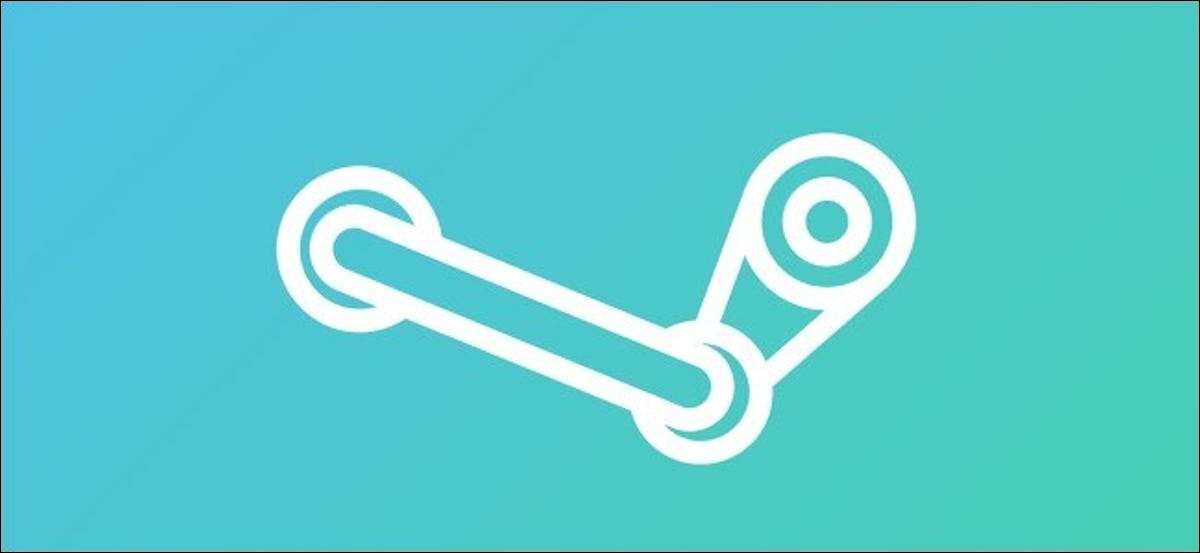
Si vous êtes un joueur régulier sur Steam, vous voudrez peut-être insérer une partie de votre propre personnalité dans votre profil public. Un bon moyen de faire cela consiste à changer votre photo de profil sur la vapeur avec un avatar personnalisé.
Vous pouvez modifier votre image de profil Steam à l'aide de l'application Steam Desktop ou via le site Web de Steam. Les étapes pour les deux méthodes sont identiques. Vous devriez donc pouvoir suivre ces étapes en utilisant le client ou le site Web.
Pour commencer, ouvrez le client Steam sur votre Windows 10 PC ou Mac, ou visitez le Site Steam Steam et connectez-vous à votre compte. Une fois que vous avez connecté, sélectionnez votre nom d'utilisateur de votre compte dans le coin supérieur droit et choisissez "Afficher le profil" dans le menu déroulant.
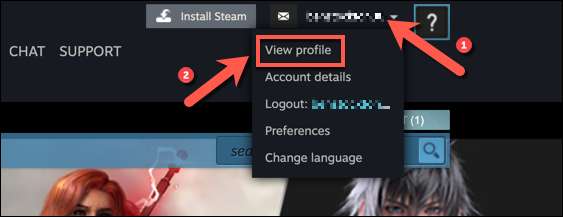
Dans le menu Profil de votre compte, cliquez sur l'option "Modifier le profil".
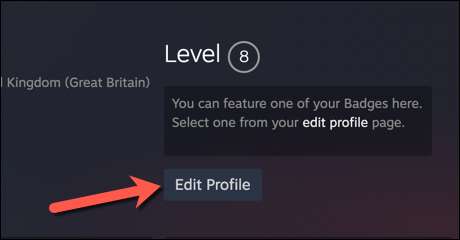
Sélectionnez "Avatar" dans les paramètres de profil de votre compte Steam pour modifier la photo de votre profil.
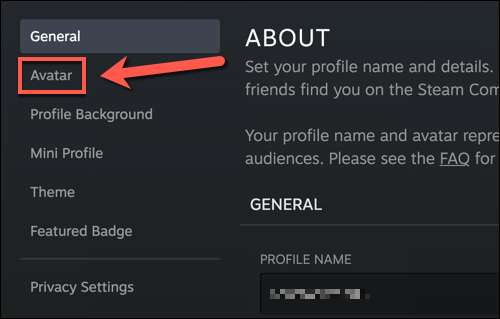
Dans le menu "Avatar", cliquez sur le bouton "Télécharger votre avatar" pour télécharger une nouvelle image de profil. Cette image devra comporter au moins 184 pixels de 184 pixels de taille.
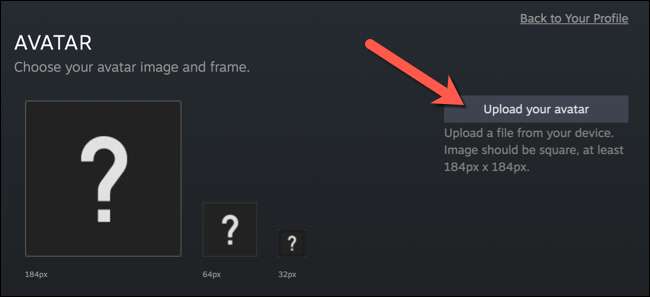
Vous pouvez également sélectionner l'une des images de profil fournies à la vapeur disponibles ci-dessous. Pour afficher la gamme complète d'avatars à vapeur, cliquez sur le bouton "Voir tout".
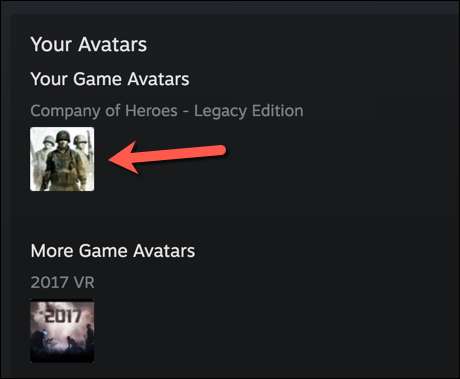
Vous pourrez prévisualiser votre nouvelle image de profil en haut du menu une fois que vous avez téléchargée (ou après avoir sélectionné l'une des options préexistantes). Lorsque vous êtes prêt à appliquer le changement à votre profil, cliquez sur le bouton "Enregistrer".
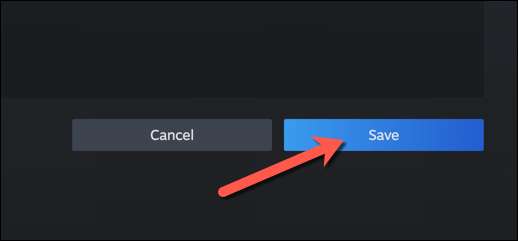
Une fois enregistré, votre nouvelle image de profil deviendra immédiatement visible pour les amis, les adeptes et d'autres utilisateurs de votre profil de Steam (sauf si vous décidez de Faites votre profil de vapeur privé) .
EN RELATION: Comment rendre votre profil de vapeur privé




